Недавно я описывал вам методику погружения в английский язык от Дмитрия Петрова. Одним из советов Дмитрия был просмотр англоязычных фильмов без субтитров. Выбрать знакомый фильм который вы видели в переводе и вам не скучно его будет смотреть еще раз в оригинале. Всего делов то. Но оказалось не так все просто.
По крайней мере для меня.) В общем оказалось, что для начала лучше смотреть фильм с субтитрами и пытаться повторять за актерами фразы. Заодно и перевод подтянуть.
Какой же инструмент лучше использовать для просмотра и обучения?
Исходя из моего поиска основных инструмента три:
1. Lingual Media Player
2. Linguistic Player
3. и конечно же сам YouTube.
Lingual Media Player.
Lingual Media Player - бесплатная программа для изучения иностранных языков с помощью фильмов, YouTube роликов и субтитров. Она направлена на развитие восприятия на слух иностранной речи.
Программа проста в управлении. Вы можете одним нажатием кнопки повторить последнюю фразу, включить "стоп-кадр" в конце каждой фразы, переключить фильм на другой язык или использовать субтитры на двух языках - родном и изучаемом. При этом Вы не ограничены в выборе фильмов или YouTube роликов, важно, чтобы были в наличии субтитры на нужном языке.
"Listening" - один из разделов тестов английского языка IELTS, TOEFL, ESL, EFL, прохождение которых необходимо для поступления в учебные заведения США и Великобритании, для иммиграции в эти страны или получения рабочих виз. Аудирование присутствует и в официальных экзаменах других языков: DSH, DaF - немецкий язык, DELF/ DALF, TEF - французский, DELE - испанский, CILS, - итальянский, HSK - китайский, JLPT (Japanese Language Proficiency Test) - японский.
Lingual Media Player не интегрирован в какой-либо языковой курс и может быть использован как дополнение к любым курсам (например, Rosetta Stone) или как самостоятельный метод обучения. С помощью этой программы можно изучать любой язык - от английского до японского. Обязательным является наличие качественных субтитров для фильма или YouTube ролика.
Основной принцип, которого следует придерживаться при изучении с помощью Lingual Media Player - языки фильма и субтитров должны совпадать. Таким образом, если вы изучаете английский язык, видео и субтитры должны быть на английском, изучение испанского языка требует испанских фильмов и субтитров, при изучении немецкого языка всё должно быть на немецком и т.д. Тем не менее, на начальном этапе обучения допустимо использование субтитров на родном языке. Например, если вы изучаете французский и смотрите фильм на французском - примените первые субтитры на французском, а вторые на родном языке.
Lingual Media Player - это инструмент, который упрощает применение практики SLS для изучения языков и улучшения навыков чтения. Благодаря оригинальной навигации по фильму в медиаплеере имеется возможность перехода по фразам, повтора последней фразы, остановки в конце каждой фразы. Реализованы такие возможности как подключение двух субтитров на разных языках, быстрое переключение между аудиодорожками. Можно использовать онлайн переводчики и словари.
Lingual Media Player реализован в двух вариантах: онлайн версия и полнофункциональная версия для Windows.
Linguistic Player.
Программа может открывать и показывать два файла внешних субтитров одновременно (оригинал и перевод). Поддерживаемые форматы: srt и lrc. Желательно чтобы субтитры и медиафайл имели одинаковые названия, но у субтитров перед расширением был префикс, обозначающий язык (ru, rus, eng, en и т.п.). Например: "имя_медиафайла.eng.srt" и "имя_медиафайла.rus.srt" или "имя_медиафайла.en.lrc" и "имя_медиафайла.ru.lrc"
Для любого медиафайла можно создать пик-файл (слепок аудиодорожки, для визуализации аудио и поиска фраз). Чтобы создать его, используйте меню Tools - Create Peak File. Если у фильма несколько аудиодорожек, то выберите из списка нужную.
Для извлечения аудиотрека в файл и создания пик-файла нажмите кнопку [Extract Audio Stream to MP3 & Create Peak-File]. По окончании процесса, аудиофайл, если он вам не нужен, можете удалить кнопкой [Delete MP3 File].
Если программа обнаружит пик-файл на диске, она откроет его и на экране появится визуальный компонент отображающий звуковую волну. На этом компоненте будут выделяться текущие фрагменты, границы которых можно откорректировать при помощи мыши.
При открытии медиафайла, для разбивки файла на фрагменты, вы можете отдать предпочтение субтитрам, пик-файлу или просто разделить его на равные участки по 10, 30, 60, 120, 180, 300 или 600 сек.
Для быстрого перевода слов субтитров наведением курсора мыши, можете использовать любой контекстный электронный словарь, например Lingoes Dictionary http://www.lingoes.net.
После установки словарной оболочки, зайдите в настройки этой программы (меню Конфигурация) и на закладке 'Захват текста' выберите: режим активации => указатель мыши над текстом + Shift, перевод выделенного текста => отключите.
Это лишь один из возможных вариантов настройки, позволяющий удобно сочетать работу словаря и плеера. Поэкспериментируйте и выберите свой.
Вы можете добавлять новые слова/словосочетания в словарик к фильму.
Для пополнения словарика нужно кликнуть мышью по слову в субтитре или выделить словосочетание. На экране появится форма с полем ввода, в которое можно впечатать перевод или скопировать его туда из какого-нибудь электронного словаря например Lingoes Dictionary. Есть и более удобный способ заполнения с применением словарей подключаемых к программе. Словари для нужной пары языков можно скачать с сайта Linguistic Player из раздела https://sites.google.com/site/linguisticplayer/download
Список словарей будет постепенно пополняться конвертацией из свободно распространяемых текстовых словарей. Скопируйте загруженный словарь в папку Dict в каталоге программы и он станет доступным для выбора в меню Dictionaries.
Youtube.
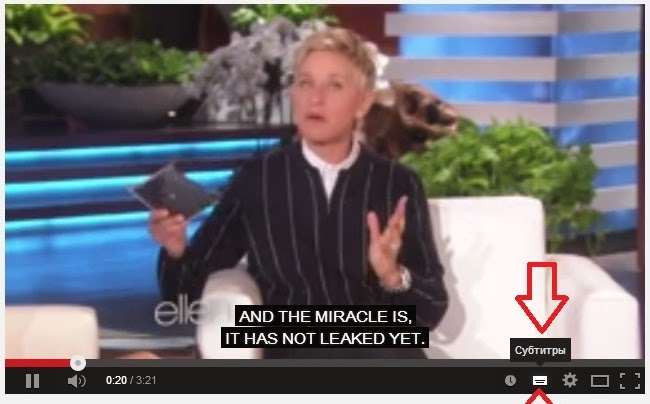 Как известно на YouTube есть сервис автоматического генерирования субтитров для видео. С момента первого анонса поддержки текстового сопровождения в сентябре 2006 года количество таких роликов постоянно росло и на данный момент измеряется сотнями тысяч. По словам разработчика Кена Херринштайна (Ken Harrenstien), это свидетельствует о том, что всё больше людей осознают пользу субтитров: "Они не только помогают людям, испытывающим проблемы со слухом, но при помощи машинного перевода позволяют жителям многих стран просматривать видеоконтент на 51 языке. Улучшается поиск и даже появляется возможность перехода сразу на нужную часть видео". К слову, сам Херринштайн лишён слуха.
Как известно на YouTube есть сервис автоматического генерирования субтитров для видео. С момента первого анонса поддержки текстового сопровождения в сентябре 2006 года количество таких роликов постоянно росло и на данный момент измеряется сотнями тысяч. По словам разработчика Кена Херринштайна (Ken Harrenstien), это свидетельствует о том, что всё больше людей осознают пользу субтитров: "Они не только помогают людям, испытывающим проблемы со слухом, но при помощи машинного перевода позволяют жителям многих стран просматривать видеоконтент на 51 языке. Улучшается поиск и даже появляется возможность перехода сразу на нужную часть видео". К слову, сам Херринштайн лишён слуха.  Однако поскольку каждую минуту на YouTube загружается около более 60 часов видео, даже предоставляемые пользователям инструменты не позволяют добавлять субтитры ко всему огромному объёму контента. Поэтому были объединены технологии распознавания речи (automatic speech recognition, ASR) и добавления субтитров YouTube, чтобы автоматизировать процесс. При этом используется тот же алгоритм, что и в Google Voice. Текст не всегда будет идеальным, но лучше иметь такой "подсказчик", чем вовсе не понимать, о чём говорится в видео. Тем более, что со временем Херринштайн обещает улучшать технологию. В добавок к субтитрам YouTube предоставляет функцию автоматического тайминга, чтобы помочь самостоятельно создающим текстовое сопровождение пользователям. Теперь необходимо просто сохранить текст в файле, а остальная работа будет выполнена ASR. Таким образом, затрачиваемое на создание субтитров время существенно сокращается.
Однако поскольку каждую минуту на YouTube загружается около более 60 часов видео, даже предоставляемые пользователям инструменты не позволяют добавлять субтитры ко всему огромному объёму контента. Поэтому были объединены технологии распознавания речи (automatic speech recognition, ASR) и добавления субтитров YouTube, чтобы автоматизировать процесс. При этом используется тот же алгоритм, что и в Google Voice. Текст не всегда будет идеальным, но лучше иметь такой "подсказчик", чем вовсе не понимать, о чём говорится в видео. Тем более, что со временем Херринштайн обещает улучшать технологию. В добавок к субтитрам YouTube предоставляет функцию автоматического тайминга, чтобы помочь самостоятельно создающим текстовое сопровождение пользователям. Теперь необходимо просто сохранить текст в файле, а остальная работа будет выполнена ASR. Таким образом, затрачиваемое на создание субтитров время существенно сокращается.
Автоматически созданные титры.
Справка здесь https://support.google.com/youtube/answer/3038280?hl=ru
Даже если вы не добавили титры к видео, YouTube может автоматически создать их с помощью технологии распознавания речи.
Качество автоматически созданных титров зависит от видео. Вы всегда можете отредактировать титры и улучшить их качество и точность или удалить их из видео.
Автоматически созданные титры могут быть недоступны по одной из следующих причин:
• Функция автоматического создания титров не поддерживает данный язык.
• Видео слишком длинное.
• Видео имеет низкое качество звука или содержит речь, которую YouTube не может распознать.
• Видео начинается с длительного эпизода без звука.
• Говорят сразу несколько человек.
Автоматически созданные титры доступны для следующих языков:
• Английский
• Нидерландский
• Французский
• Немецкий
• Итальянский
• Японский
• Корейский
• Португальский
• Русский
• Испанский
Про добавление субтитров в Youtube можно почитать здесь
https://support.google.com/youtube/answer/2734698?hl=ru
Успехов вам в изучение языков!












No comments:
Post a Comment
А что вы думаете по этому поводу?